こんにちは、フルスタックエンジニアのryuです。
今回の記事は、OSPFの設定方法について解説します。OSPFとは、リンクステート型ルーティングプロトコルのことです。ルーター同士が接続情報を交換し、経路情報を選択します。OSPFをCiscoルーターに設定して動的ルーティングを実装してみましょう。
目次
OSPFの設定方法とは?
今回の記事では、OSPFの設定方法について解説します。手順は以下の通りです。
- 環境の構築
- OSPFの有効化
- ルーティングの確認
簡単なネットワークを構築して、OSPFを使って動的ルーティングを実装します。環境の構築方法などもあわせて解説します。
では、早速やっていきましょう!
環境の構築
まず、環境の構築を行います。以下の図のように、ルーター2台を使用して3つのネットワークを構築します。
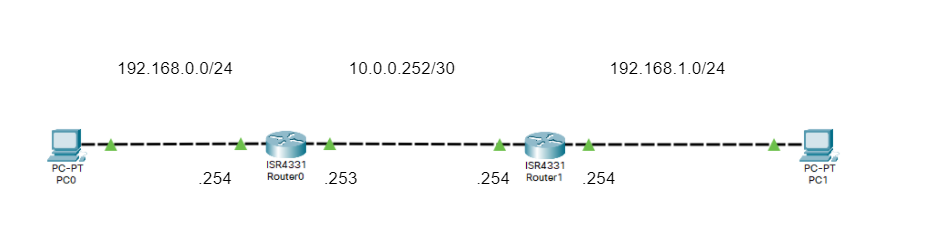
Router0の設定はこちら。インターフェースにIPアドレスを設定するだけです。
Router0(config)#int gi 0/0/0
Router0(config-if)#ip address 10.0.0.253 255.255.255.252
Router0(config-if)#no shut
Router0(config)#int gi 0/0/1
Router0(config-if)#ip address 192.168.0.254 255.255.255.0
Router0(config-if)#no shutRouter1も同様にIPアドレスを設定します。
Router1(config)#int gi 0/0/0
Router1(config-if)#ip address 10.0.0.254 255.255.255.252
Router1(config-if)#no shut
Router1(config)#int gi 0/0/1
Router1(config-if)#ip address 192.168.1.254 255.255.255.0
Router1(config-if)#no shutIPアドレスを設定してリンクをUPさせれば環境構築は完了です。
ルーターにIPアドレスを設定する方法については、こちらの記事で詳しく解説しております。
OSPFの有効化
各ルーターにIPアドレスの設定ができたら、OSPFの設定を行いましょう。OSPFの設定は、自身のネットワーク情報を登録するだけです。
まずは、Router0から。以下の通りに設定します。
Router0(config)#router ospf 1
Router0(config-router)#network 192.168.0.0 0.0.0.255 area 0
Router0(config-router)#network 10.0.0.252 0.0.0.3 area 0次にRouter1の設定です。
Router0(config)#router ospf 1
Router0(config-router)#network 192.168.1.0 0.0.0.255 area 0
Router0(config-router)#network 10.0.0.252 0.0.0.3 area 0コマンドの詳細については、記事の後半で解説します。これで、OSPFの設定が完了です。実際にルーティング情報が登録されているか見てみましょう。
OSPFの設定確認
OSPFの設定が完了したら、ルーティングテーブルを確認してみましょう。以下のコマンドを入力します。
Router0#show ip route ospfコマンドを入力すると、以下のようにルート情報が表示されます。
O 192.168.1.0 [110/2] via 10.0.0.254, 00:03:54, GigabitEthernet0/0/0
Router0のルーティングテーブルを見てみると、ルーター1に登録したネットワークがOSPF経由で登録されていることが分かります。「192.168.1.0/24」のネットワーク宛ての通信は、Router1に転送されるようになります。詳しいルーティングテーブルの見方はこちらの記事で解説しているので参考にしてください。
・参考:show ip routeコマンドの使い方解説【Ciscoルーターでルーティングテーブルを見てみよう】
OSPFの設定コマンドの詳細
ここからは、OSPFの設定コマンドの詳細について解説します。OSPFの設定を行う際、以下のコマンドを入力しました。
Router0(config)#router ospf 1
Router0(config-router)#network 192.168.0.0 0.0.0.255 area 0これらのコマンドについて詳しく解説します。
OSPFを有効にするコマンド
まず、OSPFを有効にするコマンドです。
(config)#router ospf 1
(config)#router ospf [プロセスID]OSPFを有効にさせるコマンドでは、OSPFのプロセスIDを指定します。プロセスIDは1~65535の範囲で指定できます。プロセスIDはどのような番号でもよいですが、管理や運用がしやすい数字にしておきましょう。
OSPFのネットワークを登録するコマンド
OSPFを有効にしたら、次はネットワークの登録です。
Router0(config-router)#network 192.168.0.0 0.0.0.255 area 0
Router0(config-router)#network [ネットワークアドレス] [ワイルドカードマスク] area [area-id]各設定値の説明は以下の通りです。
| ネットワークアドレス | OSPFを有効にしたいI/Fのネットワークアドレス |
| ワイルドカードマスク | ネットワークアドレスのワイルドカードマスク |
| area-id | OSPFのエリア |
OSPFのワイルドカードマスクと、エリアについてはこちらの記事が参考になります。
ACL – ワイルドカードマスクとは (infraexpert.com)
OSPF – エリアとは、ABR/ASBRとは (infraexpert.com)
ネットワークの登録が完了すると、同じネットワークをもつルーター同士で経路交換されます。これで基礎的なOSPFの設定が完了となります。
OSPFなどRouterの勉強はUdemyがおすすめ
先ほどまでOSPFの設定方法について解説しました。OSPFなどのRouterの技術を勉強したい方はUdemyがおすすめです。
以下のように、ネットワークに関する講座が豊富にあります!
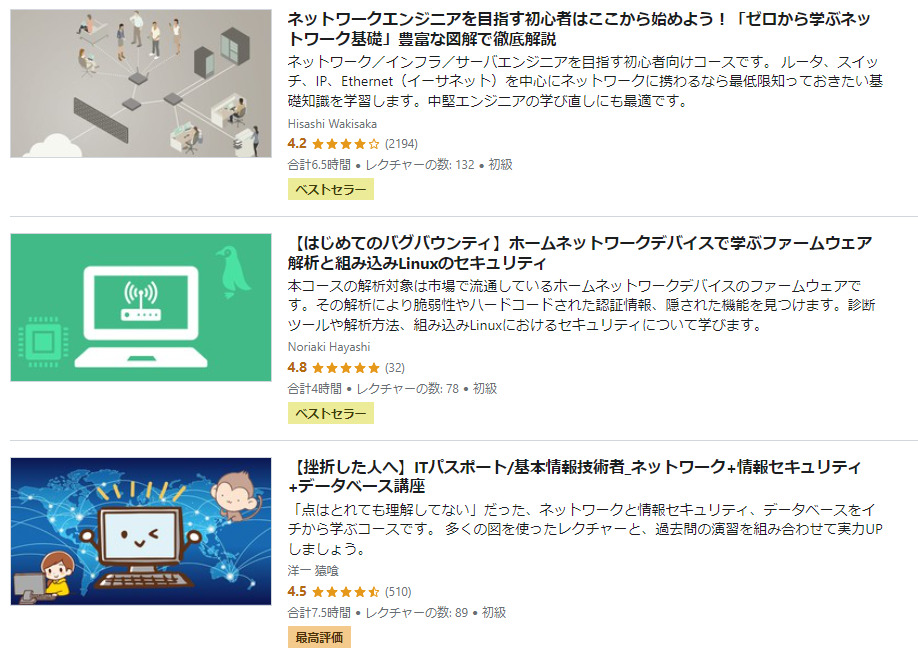
- セールだと1500円前後!
- 無料サンプル講義動画・無料講義動画あり!
- 気に入らなければ30日間返金保証!
関連記事:【最新】CCNAのおすすめ参考書5選!【現役エンジニアが解説します】
OSPFの設定方法まとめ
今回の記事では、OSPFの設定方法について解説しました。手順は以下の通りでした。
- 環境の構築
- OSPFの有効化
- ルーティングの確認
これでOSPFの設定方法の解説を終わります。当ブログでは、このようなネットワークに関連する内容を発信しているので興味のある方は是非ご覧ください。
さらにネットワークを勉強したい方はこちらの参考書がオススメです。






































